Introduzione alla chat usando un esempio di dati personalizzato per Java
Questo articolo illustra come distribuire ed eseguire l'esempio di chat con i dati per Java. Questo esempio implementa un'app di chat usando Java, il servizio Azure OpenAI e il recupero della generazione aumentata (RAG) in Ricerca di intelligenza artificiale di Azure per ottenere risposte sui vantaggi dei dipendenti in una società fittizia. L'app viene fornita con file PDF, inclusi il manuale dei dipendenti, un documento sui benefici e l'elenco dei ruoli e compiti aziendali.
In questo articolo vengono eseguite le attività seguenti:
- Distribuire un'app di chat in Azure.
- Ottenere risposte sui vantaggi dei dipendenti.
- Modificare le impostazioni per cambiare il comportamento delle risposte.
Dopo aver completato questo articolo, è possibile iniziare a modificare il nuovo progetto con il codice personalizzato.
Questo articolo fa parte di una raccolta di articoli che illustrano come creare un'app di chat usando il servizio Azure OpenAI e Ricerca di intelligenza artificiale di Azure. Altri articoli della raccolta includono:
Nota
Questo articolo usa uno o più modelli di app di intelligenza artificiale come base per gli esempi e le linee guida nell’articolo. I modelli di app di intelligenza artificiale offrono implementazioni di riferimento ben gestite e facili da distribuire per garantire un punto di partenza di alta qualità per le app di intelligenza artificiale.
Panoramica dell'architettura
Un'architettura semplice dell'app di chat è illustrata nel diagramma seguente:
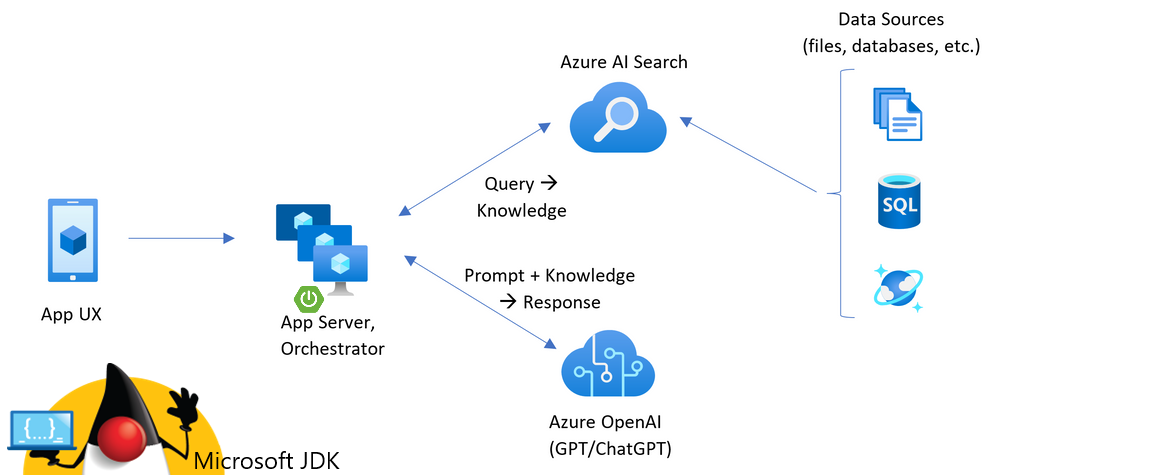 Diagramma che mostra l'architettura dal client all'app back-end.
Diagramma che mostra l'architettura dal client all'app back-end.
I componenti chiave dell'architettura includono:
- Un'applicazione Web per ospitare l'esperienza di chat interattiva.
- Una risorsa di Ricerca intelligenza artificiale di Azure per ottenere risposte dai propri dati.
- Un servizio OpenAI di Azure da fornire:
- Parole chiave per migliorare la ricerca sui tuoi dati.
- Risposte dal modello OpenAI.
- Incorporamenti dal modello ada
Costo
La maggior parte delle risorse in questa architettura usa un piano tariffario di base o a consumo. I prezzi a consumo si basano sull'utilizzo, il che significa che si paga solo per ciò che si usa. Per completare questo articolo, viene applicato un addebito, ma è minimo. Al termine dell'articolo, è possibile eliminare le risorse per interrompere l'addebito degli addebiti.
Altre informazioni sui costi nel repository di esempio.
Prerequisiti
Per completare questo articolo è disponibile un ambiente contenitore di sviluppo con tutte le dipendenze necessarie. Puoi eseguire il contenitore di sviluppo in GitHub Codespaces (in un browser) o in locale usando Visual Studio Code.
Per usare questo articolo, sono necessari i prerequisiti seguenti:
- Un abbonamento ad Azure - Creane uno gratuitamente.
- Autorizzazioni dell'account Azure: il tuo account Azure deve avere autorizzazioni
, come Amministratore Accesso Utenti o Proprietario . - Un account GitHub.
Ambiente di sviluppo aperto
Inizia ora con un ambiente di sviluppo che ha tutte le dipendenze installate per completare questo articolo.
GitHub Codespaces esegue un contenitore di sviluppo gestito da GitHub con Visual Studio Code per il Web come interfaccia utente. Per l'ambiente di sviluppo più semplice, usa GitHub Codespaces per avere gli strumenti di sviluppo e le dipendenze corretti preinstallati per completare questo articolo.
Importante
Tutti gli account GitHub possono usare Codespaces per un massimo di 60 ore gratuite ogni mese con due istanze principali. Per altre informazioni, vedere Spazio di archiviazione e ore core mensili inclusi in GitHub Codespaces.
Fai clic con il pulsante destro del mouse sul pulsante seguente e scegli Apri collegamento in nuove finestre per avere a disposizione allo stesso tempo sia l'ambiente di sviluppo che la documentazione.
Nella pagina Crea spazio codici esaminare le impostazioni di configurazione dello spazio di codice e quindi selezionare Crea codespace.
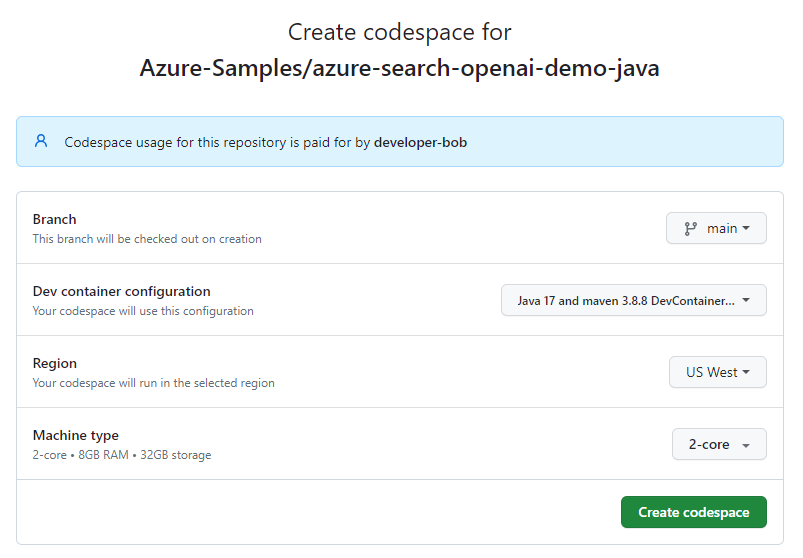 Screenshot della schermata di conferma prima di creare un nuovo codespace.
Screenshot della schermata di conferma prima di creare un nuovo codespace.
Attendere l'avvio del codespace. Questo processo di avvio può richiedere alcuni minuti.
Nel terminale nella parte inferiore della schermata, accedi ad Azure con Azure Developer CLI.
azd auth loginCopia il codice dal terminale e incollalo in un browser. Segui le istruzioni per eseguire l'autenticazione con l'account Azure.
Le attività rimanenti in questo articolo vengono eseguite nel contesto di questo contenitore di sviluppo.
Distribuire ed eseguire
Il repository di esempio contiene tutti i file di codice e configurazione necessari per distribuire un'app di chat in Azure. La procedura seguente illustra il processo di distribuzione dell'esempio in Azure.
Distribuire l'app di chat in Azure
Importante
Le risorse di Azure create in questa sezione comportano costi immediati, principalmente per la risorsa Azure AI Search. Queste risorse possono accumulare costi anche se si interrompe il comando prima che venga eseguito completamente.
Effettuare il provisioning delle risorse di Azure e distribuire il codice sorgente eseguendo il comando seguente:
azd upSe viene richiesto di immettere un nome di ambiente, mantenerlo breve e minuscolo, ad esempio
myenv. Viene usato come parte del nome del gruppo di risorse.Quando richiesto, seleziona una sottoscrizione in cui creare le risorse.
Quando ti viene richiesto di selezionare una posizione la prima volta, seleziona una posizione nelle vicinanze. Questa posizione viene usato per la maggior parte delle risorse, incluso l'hosting.
Se viene ti richiesta una posizione per il modello OpenAI, seleziona una posizione vicina. Se la stessa posizione è disponibile come prima posizione, selezionala.
Attendere il completamento dell'app, che può richiedere 5-10 minuti.
Dopo la distribuzione dell'applicazione, viene visualizzato un URL nel terminale.
Seleziona l'URL etichettato
Deploying service webper aprire l'applicazione di chat in un browser.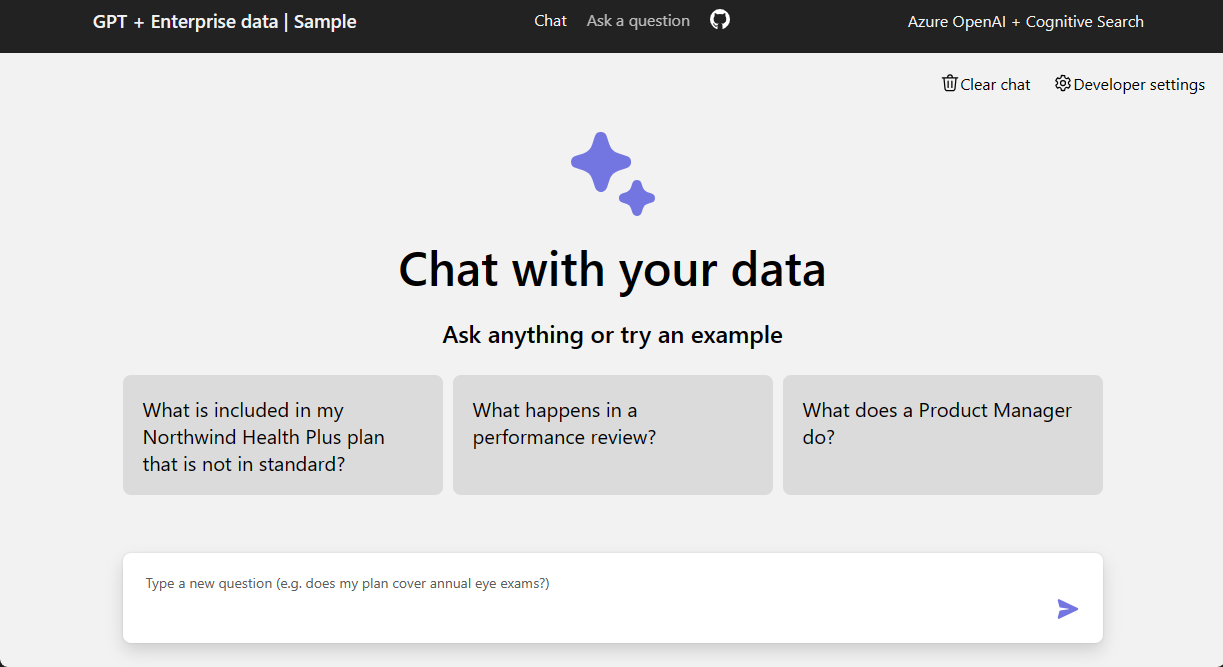
Usa l'app di chat per ottenere risposte dai file PDF
L'app di chat viene precaricata con informazioni sui vantaggi dei dipendenti che provengono da file PDF. Puoi usare l'app di chat per porre domande sui vantaggi. I passaggi seguenti illustrano il processo di utilizzo dell'app di chat.
Nel browser, seleziona o inserisci Quali elementi sono inclusi nel mio piano Northwind Health Plus che non sono nel piano standard? nella casella di testo della chat.
Nella risposta selezionare una delle citazioni.
Nel riquadro di destra usare le schede per comprendere come è stata generata la risposta.
Scheda Descrizione Processo di pensiero Script delle interazioni nella chat. Contenuto di supporto Include le informazioni per rispondere alla domanda e al materiale di origine. Citazione Visualizza la pagina PDF contenente la citazione. Al termine, selezionare di nuovo la scheda selezionata per chiudere il riquadro.
Usa le impostazioni dell'app di chat per modificare il comportamento delle risposte
Il modello OpenAI e le impostazioni usate per interagire con il modello determinano l'intelligenza dell'app di chat.
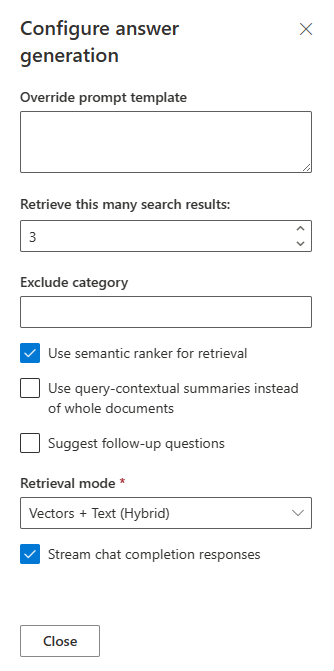 Screenshot delle impostazioni per sviluppatori di chat.
Screenshot delle impostazioni per sviluppatori di chat.
| Impostazione | Descrizione |
|---|---|
| Esegui l'override del modello di richiesta | Prompt usato per generare la risposta. |
| Recupera questi numerosi risultati della ricerca | Numero di risultati della ricerca usati per generare la risposta. Puoi visualizzare queste origini restituite nelle schede Processo di pensiero e Contenuto di supporto della citazione. |
| Escludi categoria | Categoria di documenti esclusi dai risultati della ricerca. |
| Usa il classificatore semantico per il recupero | Funzionalità di ricerca di intelligenza artificiale di Azure che usa Machine Learning per migliorare la pertinenza dei risultati della ricerca. |
| Usa riepiloghi contestuali di query anziché documenti interi | Quando vengono controllati sia Use semantic ranker che Use query-contextual summaries, l'LLM usa didascalie estratte dai passaggi chiave, anziché da tutti i passaggi, nei documenti con classificazione più alta. |
| Suggerire domande di follow-up | Fare in modo che l'app di chat suggerisca domande di follow-up in base alla risposta. |
| Modalità di recupero | Vettori e testo significa che i risultati della ricerca sono basati sul testo dei documenti e sulle incorporazioni dei documenti. Vettori significa che i risultati della ricerca sono basati sulle incorporazioni dei documenti. Testo significa che i risultati della ricerca sono basati sul testo dei documenti. |
| Eseguire lo streaming delle risposte di completamento della chat | Risposta di flusso invece di attendere fino a quando non è disponibile la risposta completa per una risposta. |
I passaggi seguenti illustrano il processo di modifica delle impostazioni.
Nel browser selezionare la scheda Impostazioni sviluppatore.
Selezionare la casella di controllo Suggerisci domande di completamento e porre nuovamente la stessa domanda.
What is my deductible?La chat restituisce domande di follow-up suggerite, ad esempio:
1. What is the cost sharing for out-of-network services? 2. Are preventive care services subject to the deductible? 3. How does the prescription drug deductible work?Nella scheda Impostazioni deseleziona Usa classificatore semantico per il recupero.
Porre di nuovo la stessa domanda?
What is my deductible?Qual è la differenza nelle risposte?
Ad esempio, la risposta, che ha usato il ranker semantico ha fornito una singola risposta:
The deductible for the Northwind Health Plus plan is $2,000 per year.La risposta senza classificazione semantica ha restituito una risposta, che richiedeva più lavoro per ottenere la risposta:
Based on the information provided, it is unclear what your specific deductible is. The Northwind Health Plus plan has different deductible amounts for in-network and out-of-network services, and there is also a separate prescription drug deductible. I would recommend checking with your provider or referring to the specific benefits details for your plan to determine your deductible amount.
Pulire le risorse
Pulire le risorse di Azure
Le risorse di Azure create in questo articolo vengono fatturate alla sottoscrizione di Azure. Se prevedi che queste risorse non ti servano in futuro, eliminale per evitare di incorrere in costi aggiuntivi. Usare il comando seguente per eliminare le risorse di Azure e rimuovere il codice sorgente:
azd down --purge
Pulire GitHub Codespaces
L'eliminazione dell'ambiente GitHub Codespaces offre la possibilità di aumentare le ore gratuite per core a cui si ha diritto per l'account.
Importante
Per altre informazioni sui diritti dell'account GitHub, vedere Ore di archiviazione e di core mensili incluse in GitHub Codespaces.
Individuare gli spazi code attualmente in esecuzione originati dal repository GitHub Azure-Samples/azure-search-openai-demo-java.
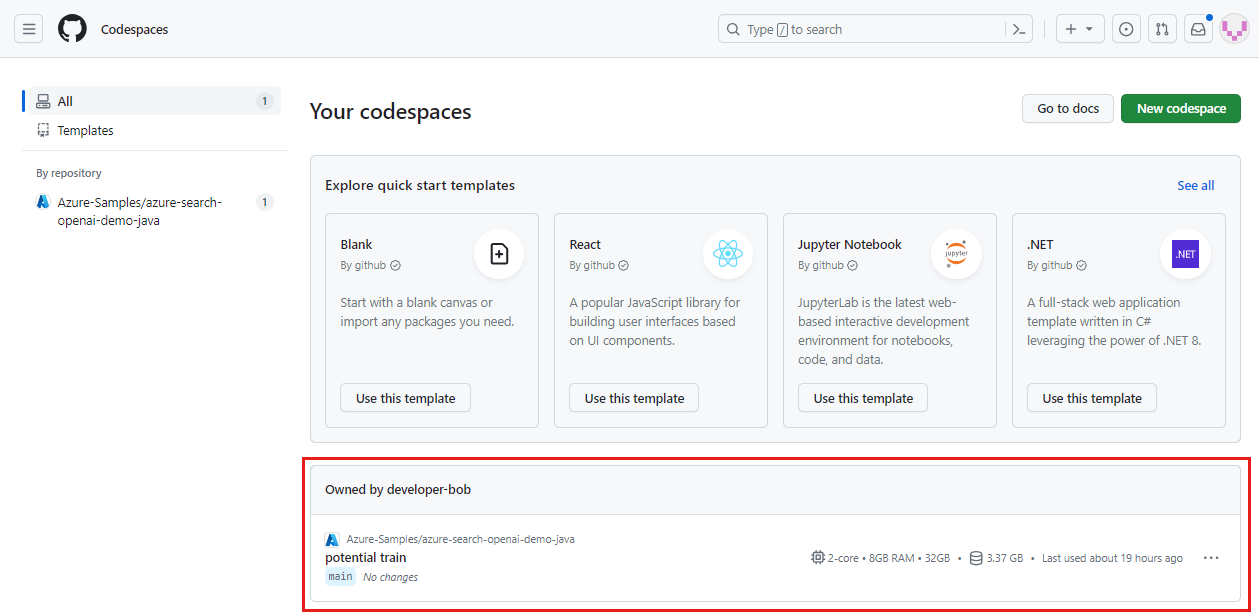 Screenshot di tutti i codespace in esecuzione, inclusi lo stato e i modelli.
Screenshot di tutti i codespace in esecuzione, inclusi lo stato e i modelli.
Aprire il menu di scelta rapida per il codespace e selezionare Elimina.
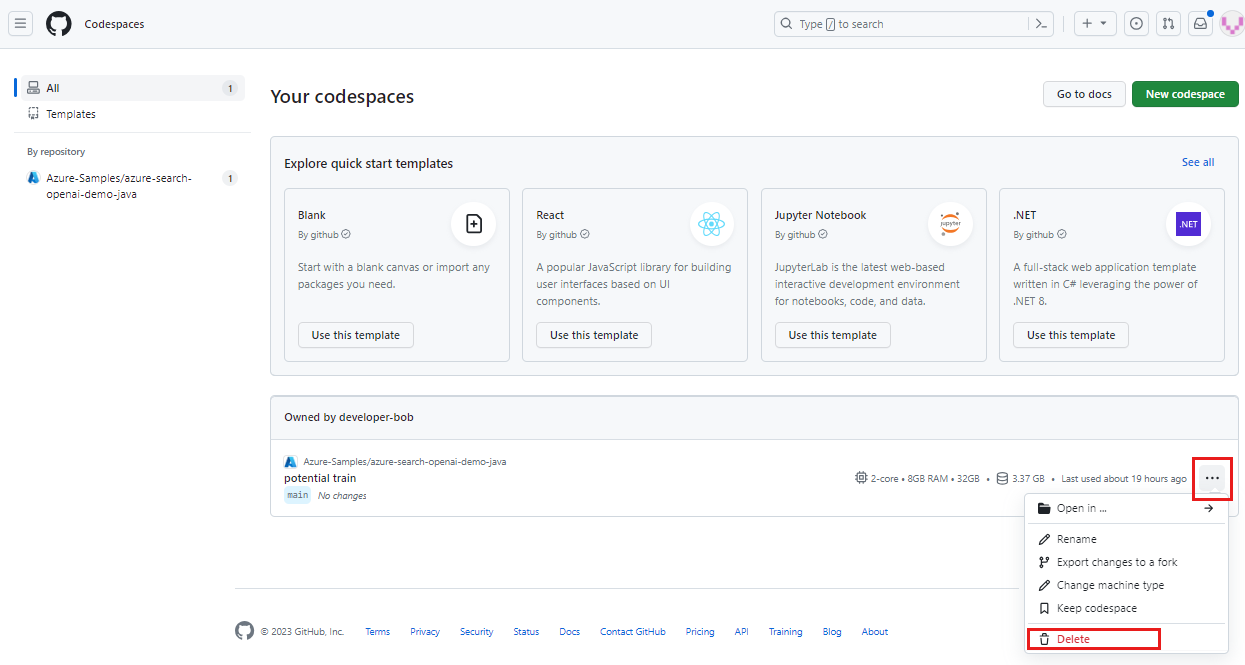 Screenshot del menu di scelta rapida per un singolo codespace con l'opzione di eliminazione evidenziata.
Screenshot del menu di scelta rapida per un singolo codespace con l'opzione di eliminazione evidenziata.
Come risponde la domanda?
L'app è separata in due app:
- Un'applicazione JavaScript front-end che usa il framework React con lo strumento di compilazione Vite.
- Un'applicazione Java back-end risponde alla domanda.
L'API back-end /chat illustra il processo di recupero della risposta:
- Opzioni di configurazione RAG: creare un set di opzioni usate per generare una risposta.
- Creare un approccio usando le opzioni RAG: usare una combinazione di modelli basati sul recupero e basati su generative per creare un approccio per generare una risposta accurata e naturale.
- Eseguire l'approccio con le opzioni RAG e la conversazione precedente: usare l'approccio e le opzioni rag per generare una risposta in base alla conversazione precedente. La risposta include informazioni sui documenti usati per generare la risposta.
Come ottenere assistenza
Questo repository di esempio offre informazioni sulla risoluzione dei problemi. Se il problema non viene risolto, registralo nel repository nella sezione Issue.
Passaggi successivi
- Ottieni il codice sorgente per il campione usato in questo articolo
- Creare un'app di chat con OpenAI di Azure: procedura consigliata per l’architettura della soluzione
- Controllo di accesso nelle app di IA generative con Azure AI Search
- Creare una soluzione OpenAI Enterprise pronta con Gestione API di Azure
- Prestazioni della ricerca vettoriale con funzionalità di recupero e classificazione ibride
- Altri modelli end-to-end di Intelligenza artificiale di Azure
 Screenshot della prima risposta dell'app di chat.
Screenshot della prima risposta dell'app di chat. Screenshot della prima risposta dell'app di chat con la sua citazione evidenziata in un riquadro rosso.
Screenshot della prima risposta dell'app di chat con la sua citazione evidenziata in un riquadro rosso.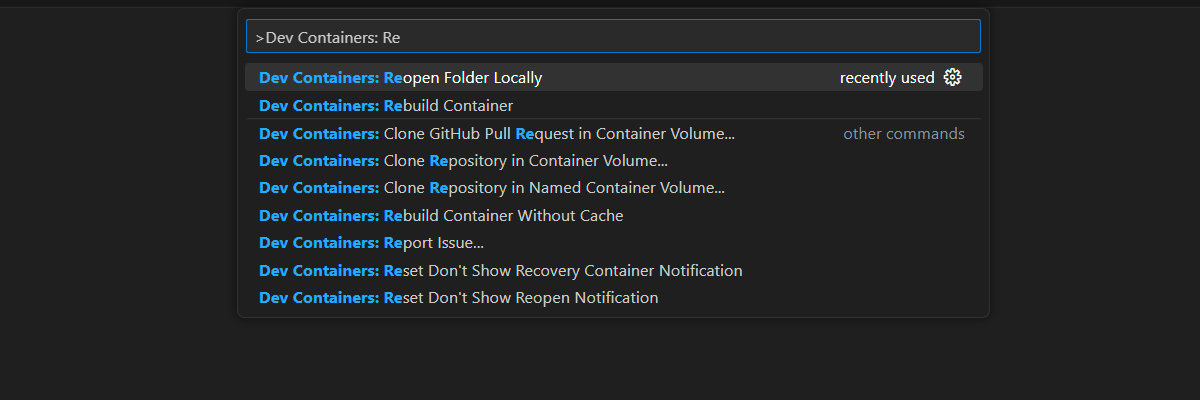 Screenshot dell'opzione del riquadro comandi per riaprire la cartella corrente nell'ambiente locale.
Screenshot dell'opzione del riquadro comandi per riaprire la cartella corrente nell'ambiente locale.